Langkah-langkahnya sebagai berikut :
1. Pilih menu File → Open, saya ambil contoh foto anak2 dari kakak saya
2. Copy layer dengan Ctrl + J, maka akan timbul layer baru
3. Sorot layer Background dan ganti dengan warna putih dengan menekan
Ctrl + Backspace
4. Buat seleksi dengan Rounded Rectangle Tool dengan cara silahkan
drag di foto yang mau di bikin frame, sampai membentuk persegi panjang
drag di foto yang mau di bikin frame, sampai membentuk persegi panjang
kayak ilustrasi seperti dibawah ini :
Setelah mengklik Rounded Rectangular Tool, klik Path yang di tandai
dengan lingkaran warna merah
dengan lingkaran warna merah
5. Klik kanan di area foto, pilih Make selection maka muncul kotak dialog,
isi Feather Radius dengan nilai misal 20 px, klik OK
6. Al hasil kotak tersebut menjadi terseleksi, disini silahkan tekan tombol M
(Rectangular Marquee), kemudian klik kanan di area seleksian tersebut,
pilih Select Inverse, maka kotak seleksian menjadi 2, luar dan dalam
7. Tekan tombol Delete, dan hilangkan seleksian dengan menekan
tombol Ctrl + D
tombol Ctrl + D
pilih Stroke
silahkan isi dan klik OK
9. Karna memilih warna stroke warna putih menjadi tidak terlihat,
sebab sama dengan background, nah disini Anda klik kembali
Add a Layer syle dan pilih Drop Shadow, silahkan isi dan klik OK
Add a Layer syle dan pilih Drop Shadow, silahkan isi dan klik OK
10. Selamat mencipta kawan...., jangan lupa comment nya!!!


 06.59
06.59
 Wans
Wans





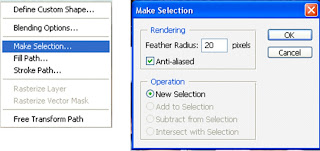







 Posted in:
Posted in: 
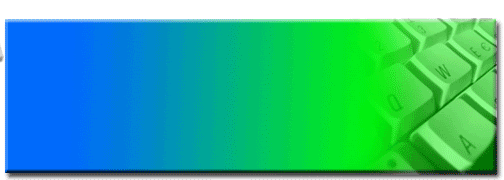



0 komentar:
Posting Komentar